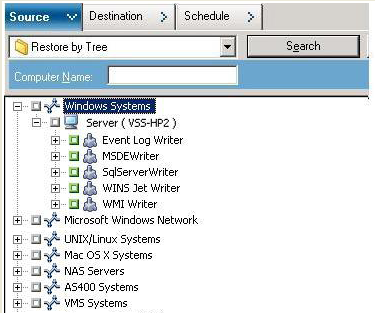Réalisation de restaurations › Restauration de sauvegardes d’enregistreurs › Restauration de sauvegardes d’enregistreur VSS
Restauration de sauvegardes d’enregistreur VSS
Avant de commencer un job de restauration, nous vous recommandons de consulter la documentation relative à l’application dont vous souhaitez restaurer les fichiers et les composants. Arcserve Backup restaure uniquement les fichiers vers le disque. En outre, d'autres étapes ou procédures peuvent s'avérer nécessaires pour récupérer entièrement l'application.
Remarque : Les instructions concernant la restauration de sauvegardes d'enregistreur VSS courantes (non transportables) et la restauration de sauvegardes VSS transportables à l'aide de Arcserve Backup sont essentiellement les mêmes. Pour obtenir des instructions sur les applications spécifiques et VSS, reportez-vous aux consignes relatives aux applications.
Pour restaurer un enregistreur VSS :
- Dans l'onglet Source du gestionnaire de restauration, choisissez le type de restauration voulu. Les différents types de restauration sont décrits dans la section Méthodes de restauration.
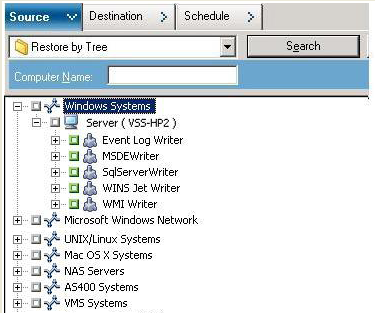
- Cochez la case verte située en regard du nom de l’enregistreur que vous souhaitez restaurer. Pour restaurer des composants individuels, développez le noeud Enregistreur, puis sélectionnez les composants que vous voulez restaurer.
- Dans l'onglet Destination du gestionnaire de restauration, choisissez l'emplacement de restauration désiré. Choisissez l’une des options suivantes :
- En restaurant les fichiers à leur emplacement d'origine ;
- En restaurant les fichiers dans des unités et des répertoires partagés par l'utilisateur (emplacement alternatif).
La méthode par défaut consiste à restaurer les fichiers à leur emplacement d'origine. Si vous choisissez de restaurer des fichiers vers un autre emplacement, la liste des ordinateurs, répertoires et fichiers s'affiche. Sélectionnez une destination. Pour plus d'informations sur les emplacements de restauration, reportez-vous à la section Emplacements de restauration.
- Dans l’onglet Planification du gestionnaire de restauration, sélectionnez les options souhaitées pour planifier le job de restauration.
- Pour lancer la restauration, cliquez sur le bouton Soumettre dans le gestionnaire de restauration. La boîte de dialogue Sécurité s'affiche.
- Saisissez les informations d’authentification du serveur de production, puis cliquez sur OK. The Submit Job dialog opens.
- Sélectionnez l’option Exécuter ou l’option Exécuter le, puis saisissez une date et une heure d’exécution. Pour soumettre le job à la file d’attente des jobs de restauration, cliquez sur OK. A l'aide du gestionnaire d'état des jobs, surveillez la progression du job de restauration.
Copyright © 2017 .
All rights reserved.
 
|
|